اپنے iPhone کو PC سے جوڑنے کے لیے مختلف طریقے ہیں جو صارفین کو آسانی سے اپنی فائلز شیئر کرنے اور ڈیٹا منتقل کرنے کی سہولت فراہم کرتے ہیں۔ یہ عمل بہت سادہ ہے اور کچھ بنیادی اقدامات کے ذریعے مکمل کیا جا سکتا ہے۔
کچھ لوگ USB کیبل کے ذریعے جڑنا پسند کرتے ہیں جبکہ دوسرے لوگ Wi-Fi یا بلوٹوتھ کو ترجیح دیتے ہیں۔ یہ طریقے نہ صرف آپ کے iPhone کو PC سے جوڑنے میں مدد فراہم کرتے ہیں بلکہ فائلز کی جلدی اور مؤثر منتقلی کو بھی ممکن بناتے ہیں۔
USB کیبل کا استعمال کرتے ہوئے جڑنا
کیا آپ جانے کے لیے تیار ہیں کہ اپنے *iPhone کو PC سے USB کیبل کے ذریعے کیسے جوڑیں؟ یہ ایک آسان اور سیدھا عمل ہے، اور آپ کو صرف کچھ مراحل پر عمل کرنا ہے۔ آئیے ہم ان مراحل کو دیکھتے ہیں:
- کیبل کو تیار کریں: سب سے پہلے، آپ کو اپنے iPhone کے ساتھ آنے والی USB کیبل کی ضرورت ہوگی۔ یہ کیبل عام طور پر Lightning to USB ہوتی ہے۔
- PC کو آن کریں: اپنے PC کو چلائیں اور پھر اپنے iPhone کو USB کیبل سے جوڑیں۔
- آلات کو تسلیم کرنا: جب آپ iPhone کو PC سے جوڑیں گے، تو آپ کو اپنے iPhone پر ایک نوٹیفکیشن دیکھنے کو ملے گا جو پوچھے گا کہ کیا آپ کو اس PC پر اعتماد کرنا ہے۔ "Trust" پر کلک کریں۔
- فائل ایکسپلورر کھولیں: اپنے PC پر، File Explorer کھولیں۔ آپ اپنی iPhone کو ایک آلہ کی طرح دیکھ سکیں گے۔
- فائلوں تک رسائی: آپ اپنے iPhone کی میموری کی فائلوں تک رسائی حاصل کر سکتے ہیں۔ آپ اپنی تصاویر، ویڈیوز اور دیگر مواد یہاں دیکھ سکتے ہیں۔
یہاں کچھ نکات ہیں جو آپ کو مددگار ثابت ہوں گے:
- اگر آپ کو PC کی جانب سے اپنی iPhone کو ڈھونڈنے میں مسئلہ درپیش ہے تو iTunes کو انسٹال کریں، کیونکہ یہ بعض اوقات درست ڈرائیورز فراہم کرنے میں مدد کرتا ہے۔
- جڑنے کے بعد، آپ تصاویر کو iPhone سے PC میں کاپی کرسکتے ہیں یا پھر ایپل کی iCloud سروس کا استعمال کریں تاکہ آپ کی فائلیں خود بخود بیک اپ ہوں۔
یاد رکھیں، جب آپ iPhone سے PC کو جڑاتے ہیں، تو آپ کی iPhone کی بیٹری کی حالت کا بھی خیال رکھیں۔ ہمیشہ یقینی بنائیں کہ آپ کا iPhone چارجنگ میں ہے یا کچھ بجلی کی صورت حال میں جڑا ہوا ہے تاکہ اس کی کارکردگی متاثر نہ ہو۔
اب آپ جانتے ہیں کہ USB کیبل کا استعمال کرتے ہوئے اپنے iPhone کو PC سے کیسے جوڑنا ہے۔ یہ ایک سادہ مگر مؤثر طریقہ ہے، جو آپ کی فائلوں کو منظم کرنے میں مددگار ثابت ہوگا۔
یہ بھی پڑھیں: گنے کا رس استعمالات اور فوائد اردو میں
Wi-Fi کنکشن کے ذریعے جڑنے کے طریقے
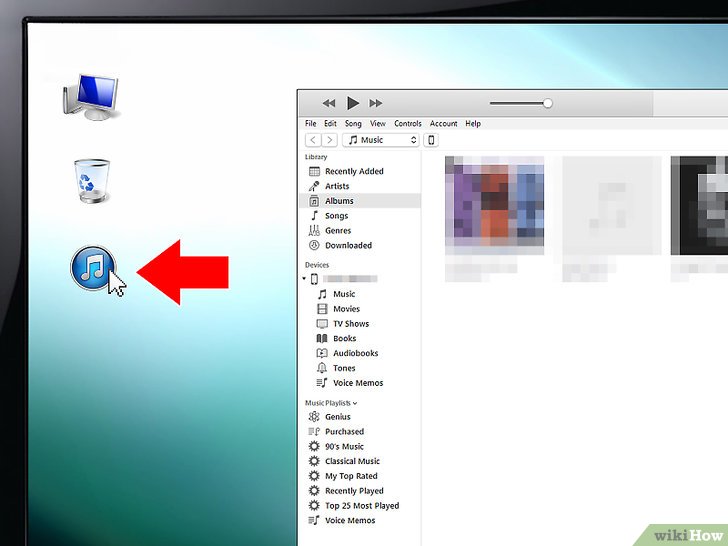
آج کل، iPhone کو PC سے جوڑنے کے مختلف طریقے موجود ہیں، لیکن Wi-Fi کنکشن ایک سادہ اور مؤثر طریقہ ہے۔ اس کے ذریعے آپ اپنی فائلز کو بغیر کسی تار کے منتقل کر سکتے ہیں۔ آئیے دیکھتے ہیں کہ آپ اپنے iPhone کو کیسے اپنے PC سے Wi-Fi کے ذریعہ جڑ سکتے ہیں۔
پہلا مرحلہ: دونوں ڈیوائسز کو ایک ہی نیٹ ورک پر کنیکٹ کریں
سب سے پہلے، یہ ضروری ہے کہ آپ کا iPhone اور PC ایک ہی Wi-Fi نیٹ ورک پر موجود ہوں۔ اگر آپ کے پاس زیادہ نیٹ ورکس ہیں تو اس بات کو یقینی بنائیں کہ دونوں ڈیوائس ایک ہی نیٹ ورک سے جڑے ہوئے ہیں۔
دوسرا مرحلہ: iTunes یا Wi-Fi سافٹ ویئر کا استعمال کریں
اب آپ کو یا تو iTunes ڈاؤن لوڈ کرنا ہوگا یا کسی اور فائل ٹرانسفر سافٹ ویئر کا استعمال کرنا ہوگا۔ یہ سافٹ ویئر آپ کو آپ کے iPhone اور PC کے درمیان آسانی سے جڑنے کی سہولت فراہم کرتا ہے۔ آپ یہ سافٹ ویئر اپنے PC پر ڈاؤن لوڈ اور انسٹال کریں۔
تیسرا مرحلہ: iPhone کی ترتیبات میں تبدیلی کریں
اب آپ کو اپنے iPhone میں کچھ سیٹنگز تبدیل کرنی ہوں گی:
- اپنے Settings میں جائیں۔
- پھر Wi-Fi سلیکٹ کریں اور اپنے Wi-Fi نیٹ ورک کو منتخب کریں۔
- اب، Personal Hotspot کا انتخاب کریں اور اسے فعال کریں۔
چوتھا مرحلہ: کنکشن قائم کریں
اس کے بعد، آپ کو اپنے iTunes یا منتخب کردہ سافٹ ویئر میں جانا ہوگا۔ وہاں آپ کو ایک آپشن ملے گا جو آپ کے iPhone کو پہچانتا ہے۔ اس پر کلک کریں اور Connect کا انتخاب کریں۔
پانچواں مرحلہ: فائلوں کا تبادلہ کریں
اب آپ اپنی فائلوں کو بغیر کسی مشکل کے منتقل کرنا شروع کر سکتے ہیں۔ چاہے آپ تصاویر، ویڈیوز، یا دیگر فائلیں بھیجنا چاہتے ہوں، یہ سب کچھ ممکن ہے۔
یاد رکھیں، Wi-Fi کنکشن کا استعمال نہ صرف لكم فوائد فراہم کرتا ہے بلکہ آپ کی فائلوں کے منتقلی کے عمل کو بھی انتہائی سہل بنا دیتا ہے۔ تو کیوں نہ آج ہی اپنے iPhone کو اپنے PC سے جڑنے کی کوشش کریں؟
یہ بھی پڑھیں: Basoquin Tablet استعمال اور مضر اثرات
iTunes کا استعمال کرتے ہوئے iPhone کو PC سے منسلک کرنا
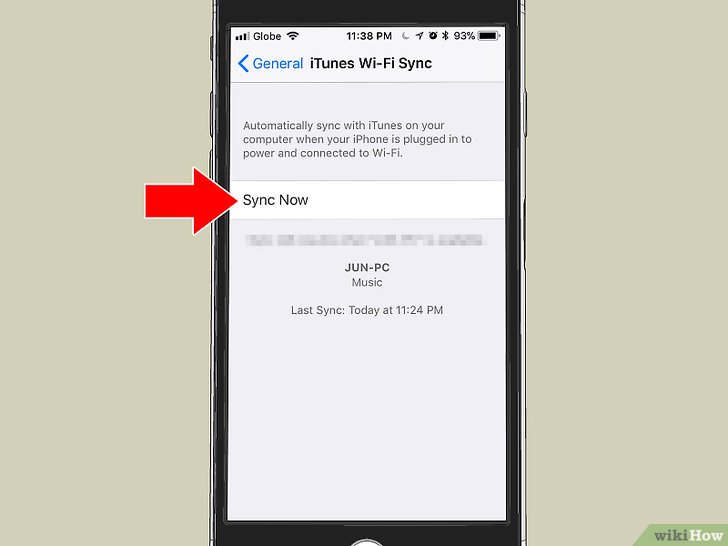
اپنے iPhone کو PC سے جڑنا iTunes کے ذریعے ایک آسان طریقہ ہے۔ یہ آپ کو اپنے ڈیٹا کی ہم وقت سازی کرنے، موسیقی اور ویڈیوز کی منتقلی کرنے، اور باگ بیک بنانے کی سہولت فراہم کرتا ہے۔ آئیے دیکھتے ہیں کہ آپ یہ کیسے کر سکتے ہیں۔
پہلا مرحلہ: iTunes کو اپنے PC پر انسٹال کریں
سب سے پہلے، آپ کو اپنے کمپیوٹر پر iTunes انسٹال کرنے کی ضرورت ہے۔ آپ اسے Apple کی ویب سائٹ سے ڈاؤن لوڈ کرسکتے ہیں۔ انسٹالیشن کے بعد، iTunes کو کھولیں۔
دوسرا مرحلہ: USB کیبل کے ذریعے iPhone کو جڑیں
اپنے iPhone کو USB کیبل کے ذریعے PC سے جڑیں۔ آپ کے iPhone کی سکرین پر ایک پیغام آئے گا جس میں آپ کو اجازت دینے کی ضرورت ہوگی۔ "Trust This Computer" کے آپشن پر کلک کریں اور اپنے پاس ورڈ کے ذریعے تصدیق کریں۔
تیسرا مرحلہ: iTunes میں iPhone کی شناخت
جب آپ کا iPhone جڑ جائے گا، تو iTunes میں آپ کے ڈیوائس کا آئکن نظر آئے گا۔ اس پر کلک کریں تاکہ آپ اپنے iPhone کے مختلف فیچرز کو دیکھ سکیں۔
چوتھا مرحلہ: ہم وقتی (Sync) کرنا
اب آپ اپنے iPhone کے مواد کو ہم وقتی کرنے کے لئے تیار ہیں۔ آپ کر سکتے ہیں:
- موسیقی: اپنی پسندیدہ گانے بھیجیں یا موجودہ گانوں کو ہٹا دیں۔
- ویڈیوز: ویڈیوز کو منتقل کریں اور اپنی لائبریری کی تازہ کاری کریں۔
- بیک اپ: اپنے فون کا بیک اپ بنانا نہ بھولیں تاکہ آپ کے اہم ڈیٹا کا تحفظ ہو۔
پانچواں مرحلہ: iTunes سے باہر نکلیں
کام مکمل ہونے کے بعد، *یاد رکھیں* کہ آپ اپنے iPhone کو PC سے محفوظ طریقے سے نکالیں. بس iTunes میں "Eject" آئکن پر کلک کریں، پھر USB کیبل نکالیں۔
اس طرح، آپ نے کامیابی سے اپنے iPhone کو iTunes* کے ذریعے PC سے جڑ دیا ہے۔ یہ عمل آپ کی ڈیجیٹل لائف کو آسان بناتا ہے، تو جلدی کریں اور آج ہی آزمائیں!
مسائل اور ان کے حل
جب آپ اپنے iPhone کو PC سے جڑنے کی کوشش کرتے ہیں، تو آپ کو مختلف مسائل کا سامنا کرنا پڑ سکتا ہے۔ آئیے ان مسائل اور ان کے ممکنہ حل پر نظر ڈالتے ہیں:
1. iPhone کا PC کو نہ پہچاننا
یہ بہت عام مسئلہ ہے۔ جب آپ اپنے iPhone کو USB کیبل کے ذریعے PC سے جڑتے ہیں، تو کبھی کبھی PC آپ کے iPhone کو نہیں پہچانتا۔
- حل: یہ یقینی بنائیں کہ USB کیبل صحیح ہے اور خراب نہیں ہے۔ اگر ممکن ہو تو دوسری USB پورٹ یا کیبل آزما کر دیکھیں۔
- اپنے iPhone کی "Trust This Computer" کے پیغام پر دھیان دیں۔ اگر یہ پیغام ظاہر ہوتا ہے تو "Trust" پر کلک کریں۔
2. iTunes یا متعلقہ سافٹ ویئر کا مسئلہ
بعض اوقات، آپ کا iPhone صحیح طریقے سے جڑ سکتا ہے، لیکن iTunes یا دیگر سافٹ ویئر کو اس کے ساتھ کام کرنے میں دشواری ہوتی ہے۔
- حل: اپنے iTunes کو تازہ ترین ورژن میں اپ ڈیٹ کریں۔ یہ بہت اہم ہے کہ آپ کے پاس جدید سافٹ ویئر ہو تاکہ مطابقت کے مسائل سے بچا جا سکے۔
- سافٹ ویئر کو دوبارہ تنصیب کرنے پر غور کریں اگر مسائل برقرار رہیں۔
3. فائلوں کی منتقلی میں رکاوٹیں
بہت سے صارفین کو فائلوں کی منتقلی کرتے وقت مسائل کا سامنا کرنا پڑ سکتا ہے، خاص طور پر جب بڑی فائلز یا مخصوص اقسام کی فائلز ہوں۔
- حل: یہ چیک کریں کہ آپ کے iPhone پر فائلوں کی منتقلی کے لیے مناسب ایپس ہیں، جیسے کہ File Explorer یا دیگر فائل منیجرز۔
- فائل کی قسم اور سائز کی جانچ کریں۔ کبھی کبھی، مخصوص فائل کی اقسام یا بڑی فائلیں منتقل نہیں ہو پاتی ہیں۔
4. کنکشن مختصر ہونا
کچھ صارفین کو کنکشن کے بار بار ٹوٹنے کی شکایت بھی ہوتی ہے۔
- حل: یقینی بنائیں کہ آپ کی USB کیبل مکمل طور پر کنیکٹڈ ہے۔ اس کے علاوہ، کیبل یا پورٹ میں دھول یا کسی قسم کے نقصان کا جائزہ لیں۔
اگر ان مسائل کا سامنا کرتے وقت یہ تدابیر استعمال کرنے کے باوجود آپ کو مشکلات پیش آ رہی ہیں، تو یہ بہتر ہوگا کہ آپ Apple کی مدد حاصل کریں یا کسی ماہر سے مشورہ کریں۔ کبھی کبھی {trouble} کا حل بہت سادہ ہوتا ہے!







